Einstellungen des ASUS RT-N12 D1-Routers für Beeline + Video

- 2813
- 409
- Fr. Aliyah Krippner
Lange Zeit schrieb ich, wie man den ASUS RT-N12-Wireless-Router für Beeline konfigurieren, aber dann waren dies etwas unterschiedliche Geräte, und sie wurden mit einer anderen Version der Firmware geliefert, und daher sah der Konfigurationsprozess etwas anders aus.
Im Moment der Zeit die aktuelle Überarbeitung des WI -FI -Routers Asus RT -N12 - D1 und der Firmware, mit der es in den Laden gelangt - 3.0.X. Wir werden in diesem Schritt in diesem Schritt in diesem Schritt einrichten. Die Einstellung hängt nicht von Ihrem Betriebssystem ab - Windows 7, 8, Mac OS X oder etwas anderes.

Video - Einstellen von ASUS RT -N12 Beine
Es kann auch nützlich sein:- ASUS RT-N12-Einstellung in der alten Version
- ASUS RT-N12 Firmware
Zunächst schlage ich vor, die Videoanweisungen anzusehen, und wenn etwas unverständlich bleibt, werden im Textformat unter allen Stufen ausführlich beschrieben. Einbeziehung gibt es einige Kommentare zu typischen Fehlern bei der Einrichtung eines Routers und der Gründe, warum das Internet möglicherweise nicht verfügbar ist.
Verbinden Sie einen Router zur Konfiguration
Trotz der Tatsache, dass das Verbinden eines Routers nicht so schwierig ist, werde ich für den Fall in diesem Moment aufhören. Es gibt fünf Häfen auf der Rückseite des Routers, von denen eines blau (Wan, Internet) und vier weitere - gelb (LAN) ist.

Das Internet -Service -Kabel von Beeline sollte an den WAN -Anschluss angeschlossen werden.
Ich empfehle, selbst eine kabelgebundene Verbindung selbst einzurichten. Dadurch werden Sie vor vielen möglichen Problemen erspart. Schließen Sie dazu einen der LAN -Anschlüsse an einem Router mit einem Anschluss einer Computer- oder Laptop -Netzwerkkarte mit einem Draht an, das enthalten ist.
Bevor Sie ASUS RT-N12 konfigurieren
Einige Dinge, die auch zur erfolgreichen Einstellung und Reduzierung der Anzahl der damit verbundenen Probleme beitragen, insbesondere für Anfängerbenutzer:
- Auch während der Konfiguration starten Sie auch nicht die Verbindung von Beeline auf dem Computer (die normalerweise zum Eingeben des Internets verwendet wurde). Andernfalls kann der Router die richtige Verbindung nicht installieren. Das Internet nach der Einstellung funktioniert ohne Bineline.
- Es ist besser, wenn Sie den Router konfigurieren, den Sie über die Kabelverbindung sind. Und verbinden Sie sich mit Wi-Fi, wenn bereits alles konfiguriert ist.
- Gehen Sie für den Fall zu den Verbindungsparametern, die zur Kommunikation mit dem Router verwendet werden, und stellen Sie sicher, dass es in den Parametern des TCP/IPv4 -Protokolls installiert ist. "Empfangen Sie eine IP -Adresse automatisch und empfangen Sie die DNS -Adresse automatisch". Drücken Sie dazu die Win+R -Tasten auf der Tastatur (Win -Windows -Emblem -Taste) und geben Sie den Befehl ein NCPA.Cpl, Klicken Sie dann auf die Eingabe. Wählen Sie die Verbindung in der Liste derjenigen aus, über die Sie mit dem Router verbunden sind, z. B. "Verbindung über ein lokales Netzwerk", klicken Sie mit der rechten Maustaste darauf und wählen Sie "Eigenschaften" aus. Dann - sehen. Das Bild unten.
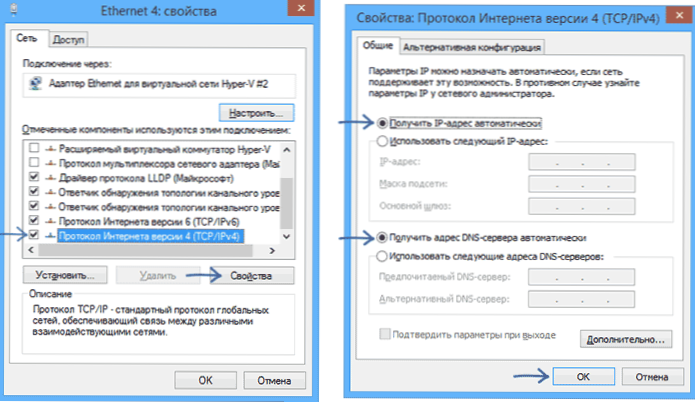
Wie man in die Einstellungen des Routers geht
Schalten Sie den Router im Steckdose ein, nachdem Sie alle oben genannten Empfehlungen berücksichtigt haben. Danach sind zwei Optionen möglich: Nichts passieren oder die Seite öffnet sich wie im Bild unten. (Gleichzeitig öffnen Sie, wenn Sie bereits auf dieser Seite waren, etwas anders und fahren Sie sofort mit dem nächsten Abschnitt der Anweisungen fort). Wenn Sie genau wie meine diese Seite in Englisch sein wird, können Sie die Sprache in dieser Phase nicht ändern.
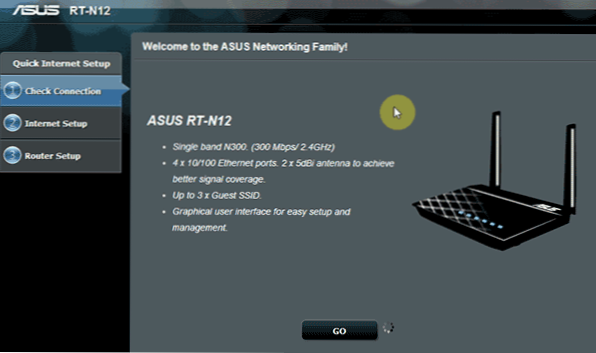
Wenn es nicht automatisch geöffnet wurde, starten Sie einen Browser und geben Sie in die Adresszeile ein 192.168.1.1 Und klicken Sie auf die Eingabe. Wenn Sie eine Anmelde- und Kennwortabfrage sehen, geben Sie Admin und Admin in beiden Feldern ein (die angegebene Adresse, Anmeldung und Kennwort werden am unteren Rand des ASUS RT-N12 auf den Aufkleber geschrieben). Wenn Sie noch einmal die falsche Seite haben, die ich oben mitgebracht habe, fahren Sie sofort mit dem nächsten Abschnitt der Anweisung fort.
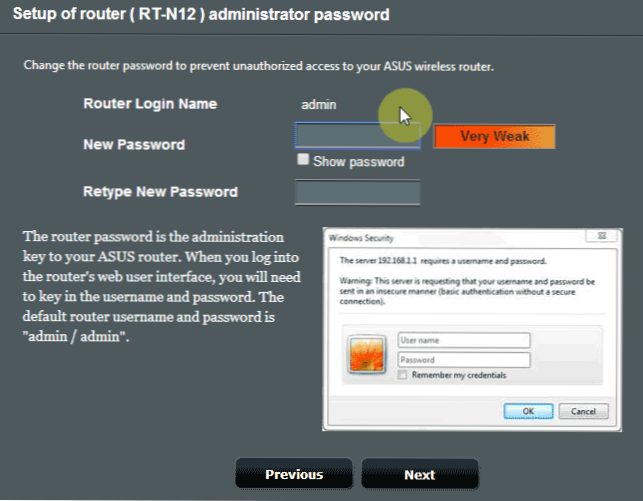
Klicken Sie auf der Seite auf die Schaltfläche "GO" (in der russischen Version kann die Inschrift variieren). In der nächsten Phase werden Sie angeboten, den Standardkennwort -Administrator in etwas von Ihnen zu ändern. Tun Sie dies und vergessen Sie nicht das Passwort. Ich stelle fest, dass dieses Passwort benötigt wird, um in die Routereinstellungen zu gehen, jedoch nicht für WLAN. Weiter klicken".
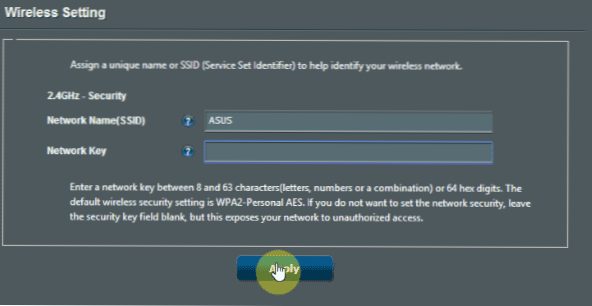
Der Router beginnt mit der Ermittlung der Netzwerkart zu bestimmen und dann den Namen des SSID-drahtlosen Netzwerks einzugeben und das Passwort auf Wi-Fi zu setzen. Geben Sie sie ein und klicken Sie auf "Bewerben". Wenn Sie einen Router per drahtloser Verbindung einrichten, wird in diesem Moment die Verbindung unterbrochen und Sie müssen eine Verbindung zu einem drahtlosen Netzwerk mit neuen Parametern herstellen.
Danach sehen Sie Informationen darüber, welche Parameter angewendet wurden und die "nächste" Schaltfläche "Schaltfläche". Tatsächlich bestimmt der ASUS RT-N12 den Netzwerktyp fälschlicherweise und Sie müssen die Beeline-Verbindung manuell konfigurieren. Weiter klicken".
Einstellung der Verknüpfung von Beeline auf ASUS RT-N12
Nachdem Sie auf "Weiter" klickt haben oder nach der Wiederholung (nachdem Sie bereits automatisch eingestellt haben) Eingang zur Adresse 192.168.1.1 Sie sehen die folgende Seite:

Wenn erforderlich, können Sie als MEINE nicht auf Russisch die Sprache in der oberen rechten Ecke ändern.
Wählen Sie im Menü links "Internet" -Position aus. Stellen Sie dann die folgenden Parameter für die Internetverbindung von Beeline ein:
- Typ Wan-Dekription: L2TP
- Erhalten Sie automatisch eine IP -Adresse: Ja
- Stellen Sie automatisch eine Verbindung zum DNS -Server her: Ja
- Benutzername: Ihre Login -Beine, beginnt um 089
- Passwort: Ihr Passwort -Begleit
- VPN -Server: TP.Internet.Linke.Ru
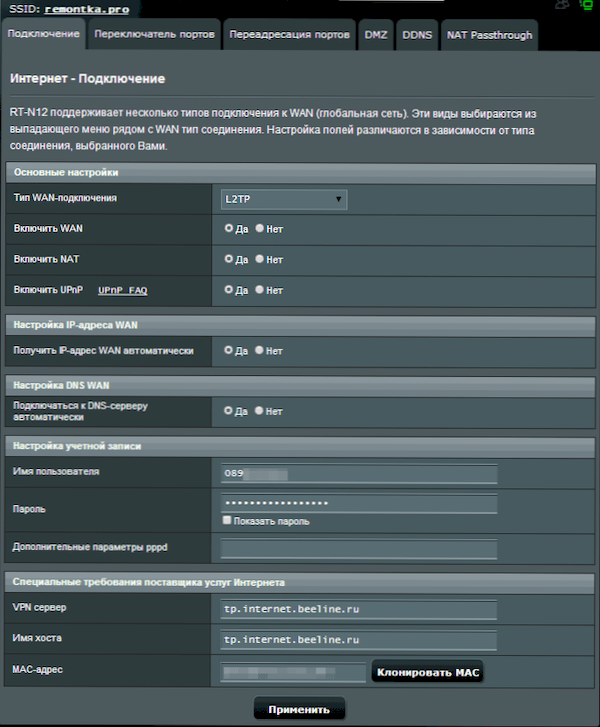
Und klicken Sie auf die Schaltfläche "anwenden". Wenn alle Einstellungen korrekt eingeführt wurden und die Bewerteverbindung am Computer selbst zerrissen wurde, werden Sie nach kurzer Zeit in die "Netzwerkkarte" eingehen, dass das Internet "verbunden" ist "verbunden" ist.

Wi-Fi-Netzwerk einstellen
Sie können die Haupteinstellungen der Parameter des drahtlosen Router-Netzwerks in der automatischen Konfigurationsphase der ASUS RT-N12 vornehmen. Zu jeder Zeit können Sie das Kennwort für Wi-Fi, Netzwerkname und andere Parameter ändern. Öffnen Sie dazu einfach das "drahtlose Netzwerk" -Olement.
Empfohlene Parameter:
- SSID - Jeder gewünschte Name des drahtlosen Netzwerks (aber nicht kyrillisch)
- Authentizitätsverifizierungsmethode - WPA2 -Personalaler
- Passwort (Mindestens 8 Zeichen
- Kanal - Sie können hier über die Auswahl des Kanals lesen.
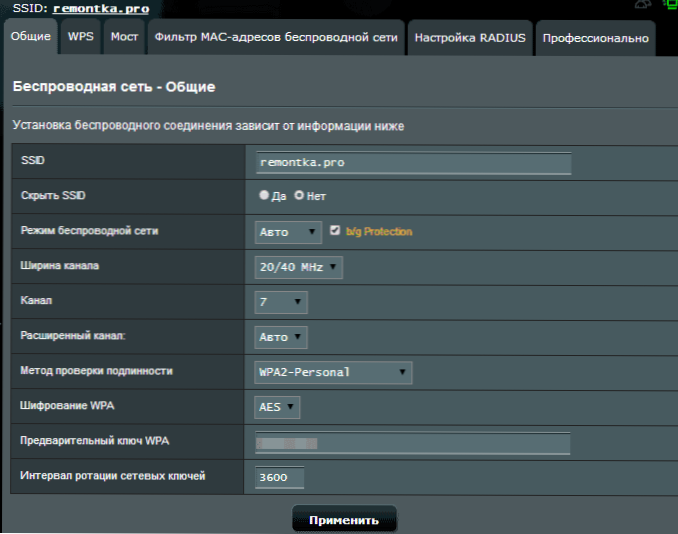
Speichern Sie nach dem Anwenden von Änderungen sie. Das ist alles, jetzt können Sie von jedem Wi-Fi-Gerätemodul online ausgehen und eine Verbindung zu Ihrem drahtlosen Netzwerk herstellen.
Hinweis: Um die IPTV-Fernseher auf ASUS RT-N12 zu konfigurieren.
Es kann auch nützlich sein: typische Probleme beim Einrichten von Wi-Fi-Router
- « Convertilla - Einfacher kostenloser Videokonverter auf Russisch
- Einstellung von Wi-Fi-Router TP-Link TL-WR740N für Rostelecom »

